Реклама
Ваш Аппле ИД је кључ вашег Аппле налога, Аппле-ових услуга и ваших података похрањених у Аппле-у. Ако желите да знате како да приступите овом ИД-у, промените га, ресетујете његову лозинку и још много тога, показаћемо вам како да то урадите у доле наведеним ФАК-има.
Усредсредимо се на 10 основних питања корисници Мац и иПхоне који често имају у вези са својим Аппле ИД-ом.
Белешка: Можете подешавати различита Аппле ИД подешавања са више локација преко мацОС-а, иОС-а и веба. Али ми ћемо овде покрити само неколико главних.
1. Шта је Аппле ИД и зашто ми је потребан?
Ваш Аппле ИД је налог који вам омогућава приступ Аппле услугама попут Апп Сторе-а, иЦлоуд, иМессаге, ФацеТиме и Аппле Мусиц. Адреса е-поште коју повезујете са овим налогом такође се зове ваш Аппле ИД.
За преузимање апликација, е-књига, филмова, музике и другог дигиталног садржаја на ваш Мац и иПхоне потребан вам је Аппле ИД. То није све. Такође вам је потребан за задатке попут:
- Купујем АпплеЦаре, Аппле-ово проширено гаранционо покриће АпплеЦаре гаранција: које су ваше могућности и да ли их вреди?АпплеЦаре + штити ваш Аппле уређај, али да ли се исплати коштати? Ево шта АпплеЦаре + нуди и да ли бисте га требали добити. Опширније
- Учествовање у Званична заједница подршке компаније Аппле
- Заказивање термина са Аппле техничком подршком
2. Где је Моја Аппле ИД страница?
Ваша Аппле ИД страница живи на апплеид.аппле.цом. Наравно, морат ћете се пријавити на ту адресу да бисте му приступили. Такође, можда ћете желети да запамтите или обележите адресу, јер ћемо је често спомињати у наставку.
3. Како да пронађем свој Аппле ИД?
Ако сте већ пријављени у Аппле налог на Мац или иПхоне уређају, можете пронаћи свој Аппле ИД из подешавања уређаја.
На мацОС-у: Посетите Систем Преференцес> иЦлоуд да видите свој Аппле ИД наведен испод слике вашег профила и имена са леве стране.
На иОС-у: Додирните своје име на врху у пољу Подешавања апликација. Требао би да видите свој Аппле ИД одмах испод вашег имена на следећем екрану - Аппле ИД екран. Додирните на иТунес и Апп Сторе на овом екрану и видећете да се Аппле ИД приказује и на врху на следећем екрану.
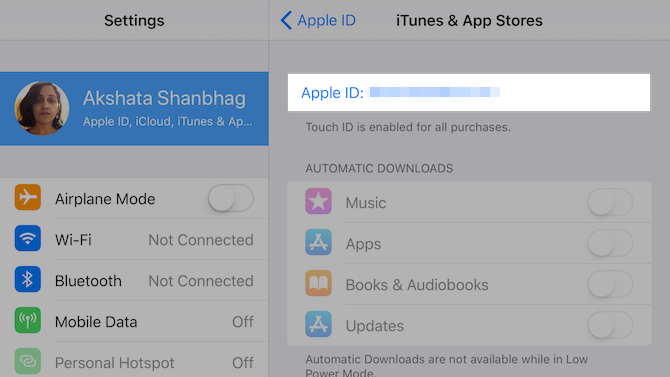
Нисте пријављени на свој Аппле налог на ниједном уређају? Не брини. И даље можете да преузмете Аппле ИД са странице вашег Аппле ИД налога када сте одјављени.
Да бисте започели, посетите страницу налога и кликните на Заборавили сте Аппле ИД или лозинку на дну странице. Затим кликните на Ако сте заборавили Аппле ИД, можете га потражити.

Једном када унесете своје име и адресу е-поште, видећете поруку о успеху уколико се адреса е-поште коју сте унели подудара са вашим Аппле ИД-ом. Погоди Покушајте поново Ако наиђете на поруку о грешци и желите да испробате другу адресу е-поште.
Аппле ИД се такође може преузети са неколико других локација. Ова Аппле подршка страница открива их све.
4. Како да ресетујем лозинку за Аппле ИД?
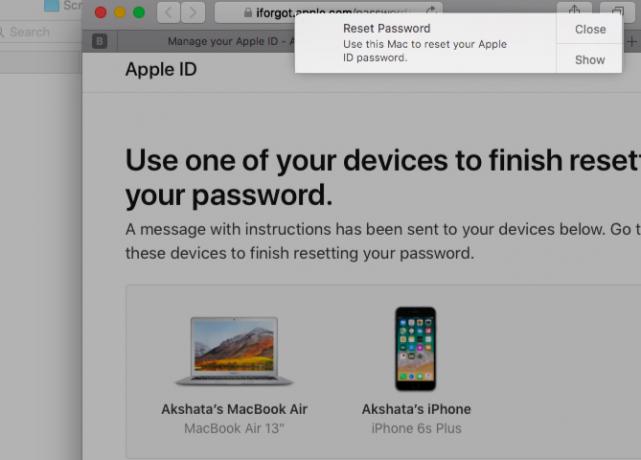
До ресетујте Аппле ИД лозинку Заборавили сте Аппле ИД или лозинку иЦлоуд? 6 начина да се ресетујуЗаборавили сте лозинку за иЦлоуд? Ево како да вратите свој налог ако сте заборавили лозинку за Аппле ИД и не можете да се пријавите. Опширније , започните кликом на Заборавили сте Аппле ИД или лозинку линк на дну странице вашег Аппле ИД налога када сте одјављени. На следећој страници откуцајте свој Аппле ИД и притисните Настави дугме.
Затим ћете морати да унесете телефонски број повезан са Аппле ИД-ом. Једном када то учините, Аппле ће вам омогућити да користите један од одобрених Аппле-ових уређаја да бисте довршили поступак поновног постављања лозинке. Такође ће вам дати јасна упутства на екрану да поступите исто.
Кликните на Немате приступ ниједном свом уређају линк ако желите испробати неки други начин да ресетујете лозинку.
5. Како да направим нови Аппле ИД?

Посетите апплеид.аппле.цом и кликните на Креирајте свој Аппле ИД опција у горњој навигационој траци за подешавање новог Аппле ИД-а. Прескочите овај метод ако не желите да додате начин плаћања на свој нови налог.
Такође можете да поставите нови Аппле ИД са Мац-а или иПхоне-а. Наравно, ако сте већ пријављени на други Аппле налог, прво морате да се одјавите са њега да бисте приступили њему Креирај опција.
На мацОС-у: Пронаћи ћете Креирајте Аппле ИД опција испод Систем Преференцес> иЦлоуд.
На иОС-у: Отвори Подешавања и тапните на Пријавите се на свој иПхоне у врху екрана. Тада ћете видети одзив за пријаву, испод којег ћете наћи Немате Аппле ИД или сте га заборавили линк. Додирните овај линк да бисте открили Креирајте Аппле ИД опција.
6. Како да уклоним кредитну картицу са Аппле ИД-а?

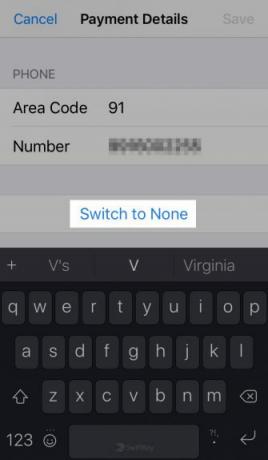
Можете да користите или Мац или иПхоне како бисте уклонили своју кредитну картицу као опцију плаћања.
На мацОС-у: У Апп Сторе-у кликните на Продавница> Прикажи мој налог. Ово открива Информације о налогу Страница, где треба кликнути на Уредити дугме испод Сажетак Аппле ИД-а> Информације о плаћању.
На Уређивање података о плаћању која се приказује на следећој страни, пређите на било који други начин плаћања или кликните на Ниједан. Не заборавите да погодите Готово дугме да бисте активирали нови начин плаћања и заувек уклонили вашу кредитну картицу.
На иОС-у: Од Подешавања апликацију, посетите Аппле ИД> Плаћање и отпрема. Изаберите своју кредитну картицу са листе Начин плаћања одељак да бисте му приступили Подаци о плаћању екран.
На дну овог екрана пронаћи ћете Промените начин плаћања опција. Тапните га да бисте се пребацили на другу опцију плаћања; одаберите Ниједан ако желите прескочити додавање начина плаћања. У неким случајевима можда нећете видети Ниједан опција. Проверавати Аппле-ова страница за подршку на овој страници за више информација.
У зависности од опција плаћања доступних за вашу земљу / регион, Промените начин плаћања можда такође недостаје. На пример, пријаве из Индије директно добијам Пребаците се на Ноне опција уместо Промените начин плаћања.
7. Како додати двофакторску аутентификацију у Аппле ИД?

На мацОС-у: Посетите Систем Преференцес> иЦлоуд и кликните на детаљи о рачуну дугме испод Аппле ИД-а са леве стране. Затим пређите на Сигурност картицу дијалога који ће се приказати. Кликните на Укључите двофакторну аутентификацију дугме на дну ове картице да бисте започели подешавање 2ФА.
На иОС-у: У Подешавања апликације, куцните на своје име / Аппле ИД на врху, а затим на Лозинка и сигурност. У следећем одељку пронаћи ћете Укључите двофакторну аутентификацију опција за наставите са поступком 2ФА Како заштитити свој Аппле налог двофакторном аутентификацијомАппле-ова двофакторска аутентификација омогућава вам да заштитите свој Аппле ИД помоћу иОС уређаја или Маца. Ево како да га подесите и осигурате да се не затворите. Опширније .
8. Како да променим Аппле ИД?

Можете да промените Аппле ИД са странице вашег Аппле налога. Пријавите се и кликните на Уредити дугме у одељку налога. Тада ћете наћи Промените Аппле ИД опција. Овом опцијом можете ажурирати адресу е-поште повезану са вашим Аппле ИД-ом на тренутну.
9. Како да променим своју Аппле ИД лозинку?
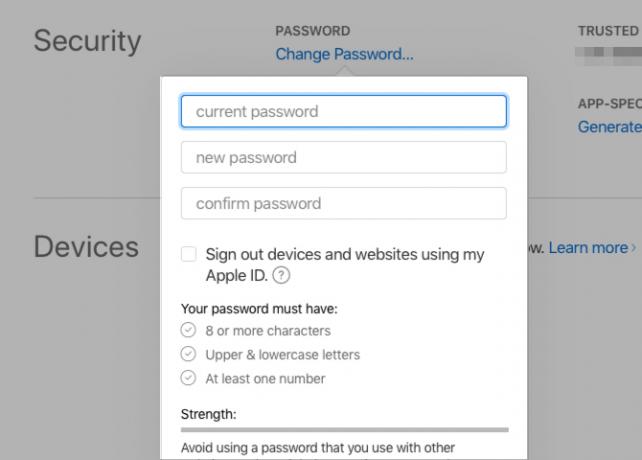
Кликните на Промени лозинку линк испод Сигурност одељка вашег Аппле налога. Морате знати своју тренутну лозинку да бисте извршили ово подешавање.
Ако се не можете сетити своје лозинке Како створити јаку лозинку коју нећете заборавитиДа ли знате како да креирате и памтите добру лозинку? Ево неколико савета и трикова за одржавање чврстих, засебних лозинки за све ваше онлајн налоге. Опширније и не можете се прво пријавити на налог, покушајте да ресетујете лозинку на нову као што смо дискутовали у одељку 4 горе.
Лозинку можете да промените и са мацОС-а или иОС уређаја који су пријављени на ваш Аппле налог. Пронаћи ћете Промени лозинку опција:
- На мацОС-у: Испод Системске поставке> иЦлоуд> Детаљи рачуна> Сигурност
- На иОС-у: Испод Подешавања> Аппле ИД> Лозинка и безбедност
10. Зашто је Аппле ИД онемогућен и како га откључати?

Аппле ИД може понекад да се онемогући из безбедносних разлога. То се обично догађа ако их је било превише неуспели покушаји пријаве. Неподударност лозинке, погрешни одговори на безбедносна питања, погрешно унети детаљи налога и слично могу све да покрене ову меру заштите од компаније Аппле.
Сигурносна функција је успостављена да штити ваш Аппле ИД и његове податке од свих који нисте ви. Ако се случајно закључате, пријавите се лозинком на ифоргот.аппле.цом да бисте вратили приступ свом Аппле налогу.
Можда ћете морати да унесете телефонски број повезан са Аппле ИД-ом да бисте потврдили свој идентитет.
Ако сте омогућили двофакторну аутентификацију за свој налог, такође ће вам требати верификациони код са једног од ваших поузданих Аппле уређаја.
Још увек имате проблема са Аппле ИД-ом?
Ако са вашим Аппле ИД-ом нешто није у реду, сигурно ћете лако пронаћи исправку за то на мрежи. Аппле технолошке странице, Аппле-ове сопствене странице подршке, интернетски форуми - прилично мало авенија може вам пружити решења.
А ако све друго не успе, Аппле-ови поуздани извори за техничку подршку Потребна вам је Мац Тецх подршка? Ево ваших могућности„Техничка подршка“ - две речи које упадају у срца свих осим најкомпетентнијих корисника рачунара. Где почињете да тражите када ствари почну да иду по злу? Опширније су ту да вас реше.
Аксхата се обучио за ручно тестирање, анимацију и УКС дизајн пре него што се фокусирао на технологију и писање. Ово је спојило две њене омиљене активности - проналажење смисла за системе и поједностављивање жаргона. На МакеУсеОф-у Аксхата пише о томе како најбоље искористити своје Аппле уређаје.